Bạn đang tìm kiếm cách in mirror trong Excel để phục vụ cho các mục đích đặc biệt như in chuyển nhiệt hay in hình ảnh lật ngược? Không giống như các phần mềm đồ họa, Excel không có tùy chọn “in gương” tích hợp sẵn. Điều này có thể gây khó khăn ban đầu cho nhiều người dùng. Tuy nhiên, vẫn có những phương pháp hiệu quả để bạn đạt được kết quả mong muốn. Bài viết này sẽ hướng dẫn chi tiết các bước thực hiện.
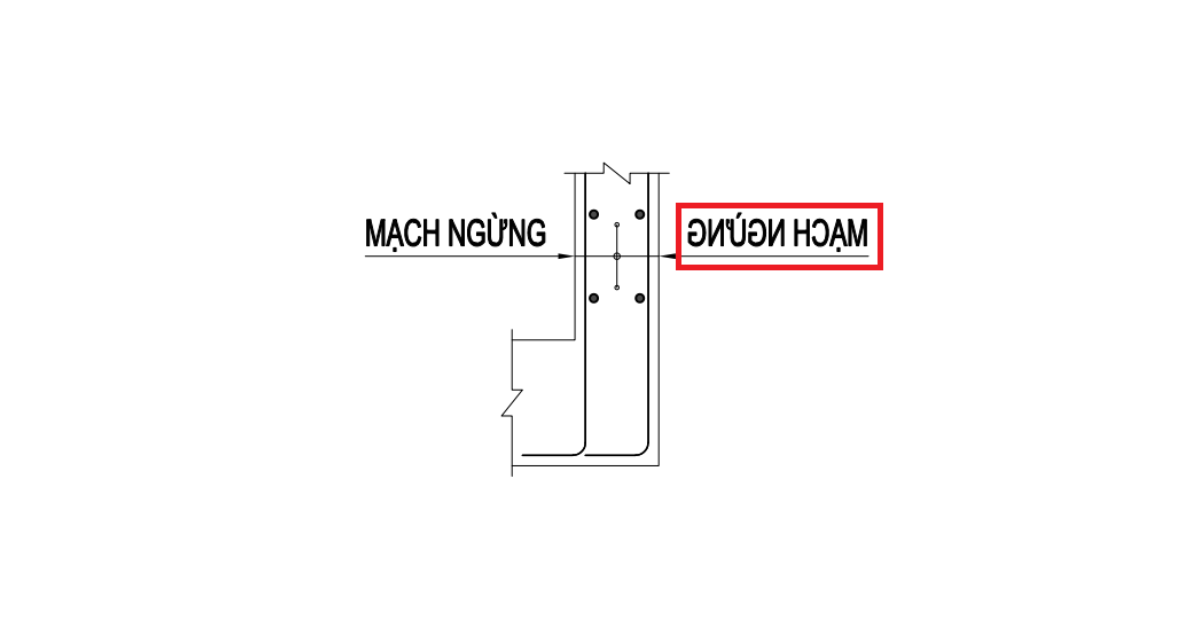
Hiểu về nhu cầu in mirror và giới hạn của Excel
Trước khi đi sâu vào các kỹ thuật, điều quan trọng là phải hiểu tại sao bạn cần in lật ngược (in mirror) và vì sao phần mềm bảng tính như Excel lại không hỗ trợ trực tiếp tính năng này.
In mirror, hay còn gọi là in lật đối xứng qua trục dọc, là kỹ thuật phổ biến trong nhiều ứng dụng thực tế. Một trong những ứng dụng phổ biến nhất là in chuyển nhiệt lên vải, cốc sứ, hoặc các vật liệu khác. Khi in chuyển nhiệt, hình ảnh hoặc văn bản cần được in lật ngược lên giấy chuyển nhiệt, sau đó khi ép nhiệt, nó sẽ được truyền sang vật liệu đích và hiển thị đúng chiều. Ngoài ra, in lật ngược cũng có thể cần thiết cho việc tạo các loại decal dán từ mặt trong kính hoặc các ứng dụng trang trí đặc biệt khác.
Mặt khác, Microsoft Excel được thiết kế chủ yếu cho công việc xử lý số liệu, tạo bảng tính, biểu đồ và báo cáo. Chức năng in của Excel tập trung vào việc trình bày dữ liệu một cách rõ ràng và chính xác trên giấy theo đúng bố cục đã thiết lập trên màn hình. Các tính năng xử lý hình ảnh hay văn bản nâng cao như lật đối xứng khi in thường không phải là ưu tiên chính. Do đó, việc thiếu một tùy chọn “in mirror” trực tiếp trong menu in của Excel là điều dễ hiểu. Điều này có nghĩa là bạn sẽ cần sử dụng các giải pháp thay thế, thường liên quan đến việc tận dụng các tính năng có sẵn hoặc sử dụng các phần mềm khác làm trung gian để đạt được hiệu ứng in lật ngược mong muốn từ nội dung Excel.
Các phương pháp phổ biến để in mirror từ Excel
Vì Excel không hỗ trợ in mirror trực tiếp, chúng ta cần tìm đến các giải pháp gián tiếp. Các phương pháp này thường bao gồm việc xuất hoặc sao chép nội dung từ Excel sang một định dạng hoặc một phần mềm khác có khả năng lật hình ảnh hoặc văn bản trước khi in. Dưới đây là những cách thực hiện phổ biến và hiệu quả nhất mà bạn có thể áp dụng. Mỗi phương pháp có những ưu điểm và hạn chế riêng, phù hợp với từng loại nội dung (văn bản, số liệu, hình ảnh, đồ họa) và mức độ phức tạp của bảng tính.
Việc lựa chọn phương pháp nào phụ thuộc vào loại nội dung bạn muốn in và các công cụ sẵn có trên máy tính của bạn. Hầu hết người dùng đều có sẵn Microsoft Word hoặc PowerPoint, biến đây thành giải pháp tiện lợi và dễ thực hiện nhất. Nếu bạn chỉ cần in mirror một phần nhỏ hoặc một hình ảnh đơn giản, việc sử dụng các công cụ xử lý hình ảnh cơ bản như Paint cũng là một lựa chọn nhanh chóng.
Quan trọng là phải hiểu rằng các phương pháp này đều yêu cầu một bước chuyển đổi hoặc di chuyển nội dung ra khỏi môi trường làm việc chính của Excel. Điều này có thể ảnh hưởng đến bố cục hoặc định dạng ban đầu, đặc biệt đối với các bảng tính phức tạp. Do đó, sau khi chuyển đổi, bạn cần kiểm tra kỹ lưỡng lại nội dung đã lật để đảm bảo nó vẫn giữ được tính chính xác và dễ đọc sau khi được in mirror. Các bước tiếp theo sẽ đi sâu vào từng phương pháp cụ thể.
Phương pháp 1: Chuyển sang Word hoặc PowerPoint
Đây là phương pháp được nhiều người sử dụng vì tính linh hoạt và khả năng giữ nguyên định dạng tương đối tốt, đặc biệt là khi làm việc với văn bản, bảng biểu và đồ họa. Cả Microsoft Word và PowerPoint đều có các công cụ mạnh mẽ để chèn và định dạng đối tượng, bao gồm cả khả năng lật hình ảnh và các đối tượng đồ họa.
Các bước thực hiện chi tiết:
-
Sao chép nội dung từ Excel: Mở file Excel chứa dữ liệu bạn muốn in mirror. Chọn toàn bộ vùng dữ liệu (bao gồm văn bản, số liệu, hình ảnh, biểu đồ) mà bạn muốn in. Nhấn tổ hợp phím Ctrl + C (hoặc chuột phải và chọn Copy) để sao chép.
-
Mở Word hoặc PowerPoint: Tạo một tài liệu trống mới trong Microsoft Word hoặc Microsoft PowerPoint.
-
Dán nội dung dưới dạng hình ảnh: Đây là bước quan trọng nhất để có thể lật được nội dung. Trong tài liệu Word hoặc PowerPoint mới, không dán trực tiếp bằng Ctrl + V. Thay vào đó, chuột phải vào vị trí bạn muốn dán, chọn “Paste Options” (Tùy chọn dán), và tìm đến tùy chọn “Paste as Picture” (Dán dưới dạng Hình ảnh) hoặc “Paste Special” (Dán đặc biệt) và chọn định dạng hình ảnh như PNG, JPEG, hoặc Enhanced Metafile. Việc dán dưới dạng hình ảnh sẽ biến toàn bộ vùng dữ liệu Excel thành một đối tượng đồ họa mà bạn có thể dễ dàng thao tác.
-
Lật hình ảnh: Sau khi nội dung Excel đã được dán dưới dạng hình ảnh, chọn hình ảnh đó.
- Trong Word: Vào tab “Picture Format” (Định dạng Ảnh) xuất hiện khi bạn chọn ảnh. Trong nhóm “Arrange” (Sắp xếp) hoặc “Rotate” (Xoay), tìm tùy chọn “Flip Horizontal” (Lật ngang).
- Trong PowerPoint: Vào tab “Picture Format” (Định dạng Ảnh) hoặc “Shape Format” (Định dạng Shape) tùy thuộc vào cách bạn dán. Trong nhóm “Arrange” (Sắp xếp) hoặc “Rotate” (Xoay), tìm tùy chọn “Flip Horizontal” (Lật ngang).
Nhấp vào “Flip Horizontal” để lật đối xứng hình ảnh qua trục dọc. Nội dung Excel của bạn giờ đây sẽ hiển thị lật ngược.
-
Căn chỉnh và điều chỉnh: Kéo góc của hình ảnh để điều chỉnh kích thước sao cho phù hợp với trang in. Bạn có thể cần phải điều chỉnh lề trang trong Word hoặc PowerPoint để đảm bảo hình ảnh vừa vặn và không bị cắt xén khi in. Kiểm tra lại nội dung đã lật để đảm bảo mọi thứ vẫn hiển thị đúng ý định ban đầu (chỉ bị lật chiều).
-
Tiến hành in: Sau khi đã căn chỉnh xong, bạn có thể in từ Word hoặc PowerPoint như bình thường. Vào menu “File” > “Print” (Tệp > In). Chọn máy in của bạn và nhấn “Print” (In). Vì bạn đã lật hình ảnh trước khi gửi lệnh in, máy in sẽ in ra nội dung đã bị lật.
Phương pháp này hoạt động hiệu quả với hầu hết các loại nội dung từ Excel, từ bảng dữ liệu đơn giản đến các biểu đồ phức tạp. Tuy nhiên, nhược điểm là nội dung được dán dưới dạng hình ảnh, nên bạn không thể chỉnh sửa văn bản hay số liệu trực tiếp trong Word/PowerPoint sau khi dán. Nếu cần chỉnh sửa, bạn phải quay lại file Excel gốc, chỉnh sửa, sao chép lại và thực hiện lại các bước dán và lật.
Đảm bảo bạn kiểm tra kỹ bản xem trước khi in để tránh lãng phí giấy và mực. Nếu bạn đang in cho mục đích chuyên biệt như in chuyển nhiệt, hãy chắc chắn rằng hình ảnh sau khi lật hiển thị đúng yêu cầu kỹ thuật cho quy trình tiếp theo. Việc sử dụng Word hoặc PowerPoint làm trung gian mang lại sự linh hoạt cao trong việc bố cục trang in trước khi thực hiện lệnh in cuối cùng.
Phương pháp 2: Chuyển sang định dạng hình ảnh và xử lý
Nếu bạn chỉ cần in mirror một vùng dữ liệu hoặc biểu đồ cụ thể từ Excel, việc chuyển nó thành một file hình ảnh riêng biệt rồi xử lý bằng trình chỉnh sửa ảnh có thể là một giải pháp nhanh chóng và tiện lợi. Phương pháp này đặc biệt hữu ích khi nội dung cần in mirror chỉ là một phần nhỏ của bảng tính lớn hoặc khi bạn muốn có sự kiểm soát tốt hơn về chất lượng hình ảnh.
Các bước thực hiện chi tiết:
-
Xuất hoặc chụp màn hình nội dung Excel:
- Cách 1: Sao chép và dán vào trình chỉnh sửa ảnh: Chọn vùng dữ liệu hoặc đối tượng (biểu đồ, hình ảnh) trong Excel mà bạn muốn in mirror. Sao chép (Ctrl + C). Mở một trình chỉnh sửa ảnh cơ bản như Paint (có sẵn trên Windows) hoặc bất kỳ phần mềm chỉnh sửa ảnh nào khác bạn có. Tạo một file mới trong Paint (Ctrl + N) và dán nội dung từ Excel vào (Ctrl + V). Nội dung Excel sẽ được dán dưới dạng hình ảnh.
- Cách 2: Chụp màn hình: Sử dụng công cụ Snipping Tool (trên Windows) hoặc các công cụ chụp màn hình tương tự để chụp lại vùng dữ liệu bạn muốn in. Lưu ảnh chụp màn hình này dưới dạng file hình ảnh (PNG, JPG).
- Cách 3: Xuất sang PDF (đôi khi có thể hữu ích): Đối với nội dung phức tạp, bạn có thể thử in ra file PDF ảo, sau đó mở file PDF đó trong một số trình xem PDF có tính năng xuất sang hình ảnh, hoặc chụp màn hình từ PDF. Tuy nhiên, cách này thường vòng vèo hơn.
-
Mở file hình ảnh trong trình chỉnh sửa ảnh: Mở file hình ảnh mà bạn vừa tạo từ nội dung Excel trong một phần mềm chỉnh sửa ảnh. Với Paint trên Windows: Mở Paint, vào menu “File” > “Open” (Tệp > Mở) và chọn file ảnh.
-
Lật hình ảnh: Sử dụng công cụ lật (Flip) trong trình chỉnh sửa ảnh.
- Trong Paint: Tìm tùy chọn “Rotate” (Xoay) trên thanh công cụ (tab Home). Mở rộng menu Rotate và bạn sẽ thấy các tùy chọn “Flip horizontal” (Lật ngang) và “Flip vertical” (Lật dọc). Chọn “Flip horizontal”.
- Trong các phần mềm khác: Các phần mềm như Photoshop, GIMP, hoặc thậm chí các trình xem ảnh đơn giản thường có tùy chọn lật hình ảnh. Tìm trong menu “Image” (Hình ảnh), “Edit” (Chỉnh sửa), “Rotate” (Xoay) hoặc “Flip” (Lật).
-
Lưu lại file hình ảnh đã lật: Sau khi lật, lưu file hình ảnh lại. Bạn có thể lưu đè lên file gốc hoặc lưu thành một file mới với tên khác để phân biệt. Chọn định dạng hình ảnh phù hợp (PNG thường giữ chất lượng tốt cho văn bản và đồ họa).
-
In file hình ảnh: Mở file hình ảnh đã lật bằng trình xem ảnh hoặc trình chỉnh sửa ảnh của bạn. Tiến hành in file này như bình thường. Vào menu “File” > “Print” (Tệp > In). Chọn máy in và điều chỉnh cài đặt in nếu cần thiết (ví dụ: chọn loại giấy, chất lượng in).
Phương pháp này đơn giản và nhanh chóng, đặc biệt phù hợp với các nội dung không cần giữ nguyên định dạng bảng tính Excel một cách tuyệt đối. Tuy nhiên, nhược điểm là độ phân giải của hình ảnh có thể không cao bằng khi dán dưới dạng Enhanced Metafile vào Word/PowerPoint, đặc biệt nếu bạn sử dụng cách chụp màn hình. Với các bảng tính lớn hoặc nội dung chi tiết, hình ảnh sau khi lật có thể bị mờ hoặc khó đọc nếu không được xử lý cẩn thận. Đây là một lựa chọn tốt cho các mục đích in ấn không đòi hỏi độ chính xác tuyệt đối về định dạng của bảng tính gốc.
Sử dụng các công cụ chỉnh sửa ảnh cung cấp khả năng kiểm soát chính xác việc lật, giúp bạn xem trước kết quả ngay lập tức trước khi in. Việc này giúp giảm thiểu sai sót và đảm bảo hình ảnh in ra đúng chiều lật mong muốn cho ứng dụng của bạn, chẳng hạn như khi chuẩn bị file cho quy trình in chuyển nhiệt vốn rất nhạy cảm với chiều của hình ảnh gốc.
Phương pháp 3: Sử dụng cài đặt máy in (ít phổ biến và không tin cậy)
Một số máy in, đặc biệt là các dòng máy in chuyên dụng cho đồ họa hoặc in ấn đặc biệt, có thể cung cấp tùy chọn lật ngang (Mirror Image) hoặc lật dọc (Flip Vertical) ngay trong trình điều khiển máy in (printer driver settings). Tuy nhiên, tính năng này không phổ biến trên các máy in văn phòng thông thường và không được hỗ trợ bởi tất cả các driver. Đây là một giải pháp tiềm năng nhưng không phải lúc nào cũng khả thi.
Các bước kiểm tra (nếu có thể áp dụng):
- Mở tùy chọn in trong Excel: Từ file Excel của bạn, vào menu “File” > “Print” (Tệp > In).
- Truy cập cài đặt máy in: Dưới mục chọn máy in (Printer), tìm nút “Printer Properties” (Thuộc tính máy in) hoặc “Preferences” (Tùy chọn). Nhấp vào nút này để mở cửa sổ cài đặt driver máy in.
- Tìm tùy chọn Mirror/Flip: Duyệt qua các tab và mục cài đặt khác nhau trong cửa sổ thuộc tính máy in (ví dụ: Layout, Finishing, Paper/Quality, Effects). Tìm kiếm các tùy chọn có tên gọi tương tự như “Mirror Image” (In ảnh gương), “Flip Horizontal” (Lật ngang), “Print as Mirror Image” (In dưới dạng ảnh gương), hoặc các tùy chọn liên quan đến lật đối xứng. Vị trí và tên gọi của tùy chọn này hoàn toàn phụ thuộc vào nhà sản xuất máy in và phiên bản driver bạn đang sử dụng.
- Kích hoạt tùy chọn và in: Nếu bạn tìm thấy tùy chọn in mirror, hãy đánh dấu chọn vào đó (hoặc chọn kiểu in mirror). Nhấn OK để xác nhận cài đặt trong driver máy in, sau đó quay lại cửa sổ in của Excel và nhấn Print để in.
Lưu ý quan trọng:
- Không phổ biến: Như đã đề cập, tùy chọn này rất hiếm gặp trên các máy in văn phòng phổ thông.
- Phụ thuộc vào driver: Ngay cả khi máy in có khả năng kỹ thuật, driver phần mềm phải hỗ trợ và hiển thị tùy chọn này cho người dùng. Driver cũ hoặc driver chung (Generic driver) có thể không có tính năng này.
- Áp dụng cho toàn bộ bản in: Nếu tìm thấy và kích hoạt, tùy chọn này thường sẽ áp dụng cho toàn bộ nội dung của trang in, không chỉ riêng một vùng dữ liệu nào đó.
- Kiểm tra kỹ: Sau khi bật tùy chọn này (nếu có), hãy in thử một trang nháp để kiểm tra xem nội dung đã thực sự bị lật ngang hay chưa trước khi in số lượng lớn.
Do tính không chắc chắn và độ phụ thuộc cao vào phần cứng và phần mềm máy in cụ thể, phương pháp này không phải là giải pháp đáng tin cậy cho tất cả mọi người. Các phương pháp sử dụng phần mềm trung gian (Word, PowerPoint, trình chỉnh sửa ảnh) thường linh hoạt và đáng tin cậy hơn vì chúng dựa vào các tính năng xử lý đối tượng có sẵn trong phần mềm, hoạt động độc lập với driver máy in. Tuy nhiên, nếu máy in của bạn có hỗ trợ tùy chọn này, đây có thể là cách nhanh nhất để in mirror mà không cần qua nhiều bước chuyển đổi file.
Tìm hiểu kỹ tài liệu hướng dẫn sử dụng máy in của bạn hoặc truy cập website chính thức của nhà sản xuất máy in có thể giúp bạn xác định xem máy in của mình có tính năng in mirror tích hợp trong driver hay không và cách kích hoạt nó. Đây là nguồn thông tin chính xác nhất cho cài đặt driver cụ thể của bạn. Việc tối ưu hóa cài đặt máy in có thể giúp cải thiện chất lượng bản in nói chung và hỗ trợ các nhu cầu in ấn đặc biệt của bạn, bao gồm cả việc in lật. Bạn có thể tìm hiểu thêm về các cài đặt in ấn hiệu quả tại maytinhgiaphat.vn.
Phương pháp 4: Lật trực tiếp hình ảnh/Shape trong Excel (chỉ áp dụng cho đối tượng)
Nếu nội dung bạn muốn in mirror chỉ bao gồm các hình ảnh (Insert Picture), Shapes (Insert Shape), SmartArt hoặc các đối tượng đồ họa tương tự được chèn vào bảng tính Excel (không phải dữ liệu trong ô), bạn có thể lật chúng trực tiếp trong Excel trước khi in. Tuy nhiên, điều này chỉ áp dụng cho các đối tượng riêng lẻ và không lật được nội dung văn bản hay số liệu trong các ô tính.
Các bước thực hiện:
-
Chèn hoặc chọn đối tượng trong Excel: Chèn hình ảnh, Shape hoặc đối tượng đồ họa khác vào trang tính Excel của bạn nếu chưa có. Nếu đã có, hãy chọn đối tượng đó bằng cách nhấp vào nó.
-
Truy cập công cụ xoay/lật: Khi đối tượng được chọn, một tab ngữ cảnh thường sẽ xuất hiện trên thanh Ribbon (ví dụ: “Picture Format”, “Shape Format”). Nhấp vào tab đó.
-
Sử dụng tùy chọn Flip Horizontal: Trong tab ngữ cảnh đó, tìm nhóm công cụ “Arrange” (Sắp xếp) hoặc “Rotate” (Xoay). Nhấp vào nút “Rotate Objects” (Xoay Đối tượng) hoặc biểu tượng tương tự để mở menu thả xuống. Trong menu này, bạn sẽ thấy các tùy chọn xoay và lật. Chọn “Flip Horizontal” (Lật ngang).
-
Kiểm tra kết quả và in: Đối tượng được chọn sẽ ngay lập tức bị lật đối xứng qua trục dọc ngay trên trang tính Excel. Bạn có thể điều chỉnh vị trí và kích thước của đối tượng đã lật nếu cần. Sau khi hài lòng với kết quả, bạn có thể tiến hành in bảng tính Excel như bình thường (File > Print). Vì bạn đã lật đối tượng ngay trong file Excel, nó sẽ được in ra ở trạng thái đã lật.
Hạn chế của phương pháp này:
- Chỉ áp dụng cho đối tượng: Phương pháp này hoàn toàn không có tác dụng với văn bản hay số liệu được nhập trực tiếp vào các ô tính của Excel. Bạn không thể chọn một vùng ô chứa văn bản và “lật ngang” nó bằng cách này.
- Không lật được toàn bộ trang tính: Bạn không thể sử dụng phương pháp này để lật toàn bộ nội dung của một trang tính Excel cùng lúc.
Phương pháp này hữu ích khi bạn chỉ cần chèn một logo, một icon, hoặc một hình ảnh trang trí vào bảng tính và muốn nó hiển thị lật ngược khi in. Nó không phải là giải pháp cho việc in mirror toàn bộ bảng dữ liệu hay các báo cáo phức tạp chứa nhiều văn bản trong ô. Đối với các trường hợp đó, bạn vẫn cần áp dụng các phương pháp chuyển đổi nội dung sang phần mềm trung gian đã được mô tả ở trên. Việc hiểu rõ khả năng của từng công cụ trong Excel giúp bạn lựa chọn cách tiếp cận phù hợp nhất với loại nội dung cụ thể mà bạn đang làm việc.
Những lưu ý quan trọng khi in mirror từ Excel
Việc in mirror từ Excel có thể không đơn giản như việc nhấn một nút, nhưng hoàn toàn khả thi với các phương pháp phù hợp. Để đảm bảo quá trình in diễn ra suôn sẻ và kết quả đạt được như mong đợi, bạn cần lưu ý một số điểm quan trọng sau đây:
- Kiểm tra định dạng sau khi dán/chuyển đổi: Khi sao chép và dán nội dung Excel sang phần mềm trung gian (Word, PowerPoint) dưới dạng hình ảnh, hoặc khi chuyển đổi thành file hình ảnh, định dạng ban đầu của bảng tính có thể bị ảnh hưởng. Kích thước cột/hàng, ngắt trang, màu sắc hay font chữ có thể thay đổi hoặc bị làm phẳng (trở thành một phần của ảnh). Do đó, sau khi dán hoặc chuyển đổi, hãy kiểm tra kỹ lưỡng hình ảnh hoặc đối tượng đã lật để đảm bảo mọi chi tiết vẫn hiển thị đúng và rõ ràng.
- Độ phân giải của hình ảnh: Nếu bạn dán nội dung dưới dạng hình ảnh hoặc xuất thành file hình ảnh, chất lượng của ảnh sẽ ảnh hưởng trực tiếp đến chất lượng bản in. Dán dưới dạng Enhanced Metafile trong Word/PowerPoint thường cho kết quả tốt nhất về độ sắc nét cho văn bản và đồ họa vector. Nếu sử dụng cách chụp màn hình hoặc dán vào Paint, độ phân giải có thể thấp hơn, dẫn đến bản in bị mờ hoặc rỗ, đặc biệt khi bạn phóng to hình ảnh. Hãy cố gắng giữ nguyên tỷ lệ và kích thước ảnh để đạt chất lượng in tốt nhất.
- Thử nghiệm với bản in nhỏ: Đặc biệt quan trọng khi in cho các mục đích như in chuyển nhiệt, nơi thứ tự lật rất quan trọng. Trước khi in số lượng lớn, hãy in thử một bản nhỏ trên giấy thường để kiểm tra xem nội dung đã được lật đúng chiều hay chưa. Điều này giúp bạn phát hiện sớm các sai sót và tránh lãng phí vật liệu đắt tiền (như giấy chuyển nhiệt).
- Cài đặt máy in: Luôn kiểm tra và điều chỉnh cài đặt máy in trước khi in. Đảm bảo bạn chọn đúng loại giấy (ví dụ: giấy thường, giấy ảnh, giấy chuyển nhiệt), chất lượng in phù hợp (Standard, High), và hướng giấy (Portrait/Landscape) để phù hợp với bố cục của hình ảnh đã lật trong phần mềm trung gian. Một số máy in có tùy chọn “Print Preview” (Xem trước khi in), hãy tận dụng tính năng này để xem bản in sẽ trông như thế nào.
- Giữ file gốc Excel: Luôn giữ lại file Excel gốc chưa bị lật. Điều này rất quan trọng để bạn có thể dễ dàng quay lại chỉnh sửa nội dung nếu cần mà không phải tạo lại từ đầu.
- Lưu ý về lề trang: Khi dán hình ảnh vào Word hoặc PowerPoint, hãy chú ý đến lề trang của tài liệu đó. Đảm bảo hình ảnh không bị tràn ra ngoài vùng in hoặc bị cắt xén. Bạn có thể điều chỉnh lề trang trong Word/PowerPoint hoặc thay đổi kích thước hình ảnh cho phù hợp.
Bằng cách tuân thủ các lưu ý này, bạn sẽ tăng đáng kể khả năng thành công khi thực hiện việc in mirror nội dung từ Excel. Mặc dù quy trình có thể hơi phức tạp hơn so với in trực tiếp, nhưng kết quả cuối cùng sẽ đáp ứng được nhu cầu in ấn đặc biệt của bạn. Hãy luôn kiên nhẫn và kiểm tra kỹ từng bước để đảm bảo độ chính xác. Việc in ấn đòi hỏi sự tỉ mỉ, và đối với các kỹ thuật in đặc biệt như in lật, sự cẩn trọng càng trở nên cần thiết. maytinhgiaphat.vn cung cấp nhiều giải pháp in ấn và hỗ trợ kỹ thuật, giúp bạn giải quyết các vấn đề in ấn phức tạp.
Tóm lại các phương pháp và lựa chọn phù hợp
Qua các phương pháp đã trình bày, có thể thấy rằng việc in mirror nội dung từ Excel yêu cầu sự can thiệp của một phần mềm trung gian hoặc một bước chuyển đổi định dạng. Không có một nút “in mirror” trực tiếp nào trong giao diện của Excel. Tuy nhiên, điều này không có nghĩa là không thể thực hiện được.
Phương pháp phổ biến và đáng tin cậy nhất là sao chép nội dung từ Excel và dán dưới dạng hình ảnh vào Microsoft Word hoặc PowerPoint, sau đó sử dụng chức năng lật ngang (Flip Horizontal) trong các phần mềm này trước khi in. Cách này hoạt động tốt với hầu hết các loại nội dung và giữ được bố cục tương đối tốt.
Một lựa chọn khác là chuyển nội dung thành file hình ảnh (bằng cách sao chép vào Paint hoặc chụp màn hình), sau đó sử dụng trình chỉnh sửa ảnh để lật ngang hình ảnh và in file ảnh đó. Phương pháp này nhanh chóng cho các nội dung đơn giản nhưng có thể ảnh hưởng đến chất lượng ảnh nếu không cẩn thận về độ phân giải.
Phương pháp sử dụng cài đặt driver máy in là ít phổ biến và không chắc chắn do tính năng này không có sẵn trên mọi máy in và driver. Chỉ nên xem xét cách này nếu bạn đã xác nhận máy in của mình có hỗ trợ rõ ràng.
Cuối cùng, lật trực tiếp các đối tượng hình ảnh/Shape trong Excel chỉ hữu ích khi bạn muốn lật các yếu tố đồ họa riêng lẻ, không áp dụng cho dữ liệu trong các ô tính.
Mặc dù Excel không có tính năng in mirror trực tiếp, bạn hoàn toàn có thể thực hiện được điều này thông qua các phương pháp trung gian bằng cách sử dụng các phần mềm phổ biến khác như Word, PowerPoint hoặc thậm chí là Paint. Việc hiểu rõ mục đích in ấn và áp dụng đúng kỹ thuật lật hình/chữ sẽ giúp bạn có được kết quả in ấn chính xác và hiệu quả nhất cho nhu cầu của mình.